- Att starta favoritapparna är naturligt för vanliga PC-användare. Men ibland kommer .dll- och / eller .exe-filer i vägen för dig genom att orsaka alla slags problem.
- Impactor.exe Fel bildfel utlöses vanligtvis av skadade filer eller bibliotek som krävs för att köra apparna. Innan du går ur vägen för att hitta en helt ny app som gör vad din trasiga brukade göra, se till att kontrollera våra lösningar som listas nedan. Vi lovar att ge dig rätt korrigeringar för att hjälpa dig att bli av med ditt Impactor.exe fel bild.
- Naturligtvis täcker den här artikeln bara denna fråga. Om du är intresserad av att utforska EXE-filer mer djupgående, kolla vår dedikerade sektion.
- Windows 10-fel täcks också om du vill ta itu med ämnet. Ta en titt på vårt dedikerade nav och få alla detaljer du behöver.
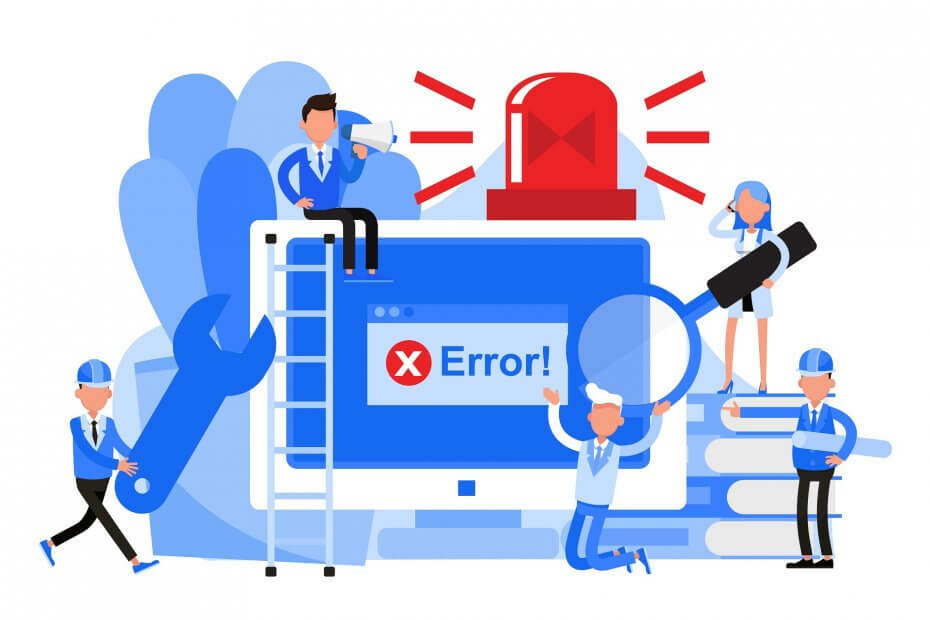
Denna programvara kommer att hålla dina drivrutiner igång, vilket skyddar dig från vanliga datorfel och maskinvarufel. Kontrollera alla dina förare nu i tre enkla steg:
- Ladda ner DriverFix (verifierad nedladdningsfil).
- Klick Starta skanning för att hitta alla problematiska drivrutiner.
- Klick Uppdatera drivrutiner för att få nya versioner och undvika systemfel.
- DriverFix har laddats ner av 0 läsare den här månaden.
Om du har upplevt felet Impactor.exe dålig bild problem på din Windows-dator efter att du startade en viss applikation har vi kommit fram till rätt lösningar för dig.
Vissa applikationer som VLC mediaspelare, spel och annan programvara ger felet Impactor .exe Bad Image som involverar zdengine.dll. Det här felet beror på skadade filer eller bibliotek som krävs för att köra det avsedda programmet.
Den goda nyheten är att du snabbt kan åtgärda Impactor .exe Bad Image-felet. Lösningarna som gör att du kan åtgärda felet på din PC listas nedan.
Hur kan jag fixa Impactor .exe fel bildfel?
1) Kör Windows 10-felsökaren
Eftersom detta fel vanligtvis inträffar när användare försöker starta Microsoft Store-appar, försök att köra Microsofts dedikerade felsökare.
- Gå till Inställningar> Uppdatering och säkerhet> välj Felsök i den vänstra rutan
- Under Sök och åtgärda andra problem> välj Microsoft Store-appar> Kör felsökaren

2) Installera om programmet
Du bör överväga att installera om programmet som orsakade felet. Detta kommer att ersätta de skadade programfilerna inklusive dess bibliotek med en ny.
En ny kopia av applikationen kommer att köras på din dator utan Impactor .exe Bad Image-felet. Följ dessa steg för att installera om programmet:
- Gå till Start-menyn, skriv kontrollpanelen och tryck på Enter-knappen.
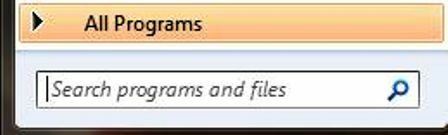
- Gå till menyn Program och funktioner på Kontrollpanelen för att avinstallera ett program.
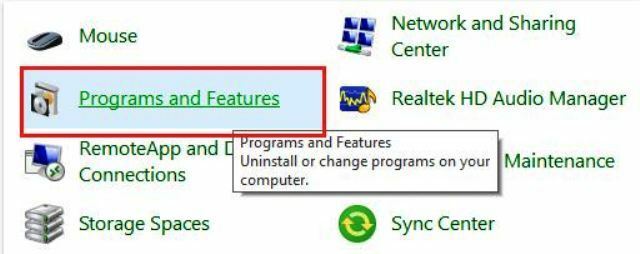
- Här går du igenom listan över installerade applikationer och dubbelklickar på det program som ger felet för att avinstallera det. Klick Ja när det krävs i avinstallationsanvisningarna tills programmet avinstalleras.
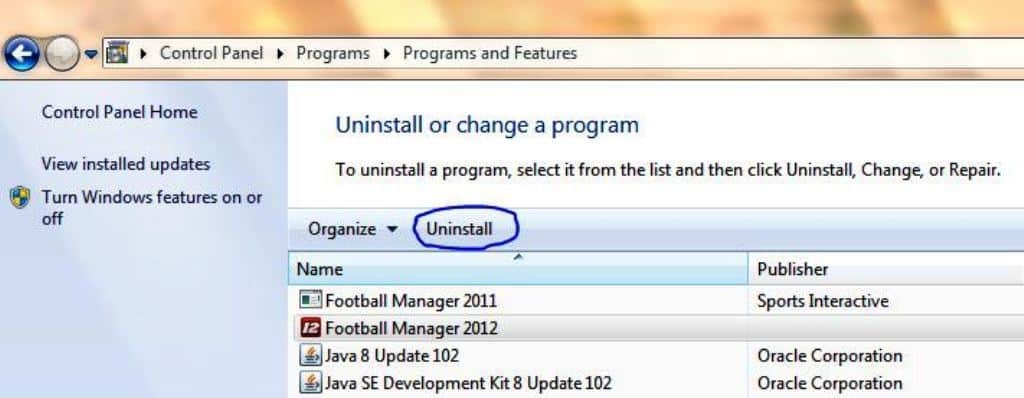
- Ladda ner applikationen från dess officiella nedladdningssida. Om du installerade med en CD, sätt in CD: n och installera den därefter.
- Starta installationsprogrammet och följ anvisningarna tills installationen är klar.
- Kör programmet igen
Genom att följa dessa steg ovan kommer felet dåligt Impactor .exe dålig bild att fixas så att applikationen fungerar felfritt.
3) Kör programmet i kompatibilitetsläge
Vissa applikationer under utvecklingen är inte optimerade för nyare operativsystem, vilket gör det svårt att anpassa sig, därav det dåliga Impactor.exe Bad Image-felet.
Genom att köra ditt program i kompatibilitetsläge kommer det aktuella Windows OS att göra det möjligt för applikationen att köras i en äldre version av Windows. Följ dessa steg för att köra programmet i kompatibilitetsläge:
- På skrivbordet eller var den faktiska applikationen finns, högerklicka på programmets genväg och klicka Egenskaper.
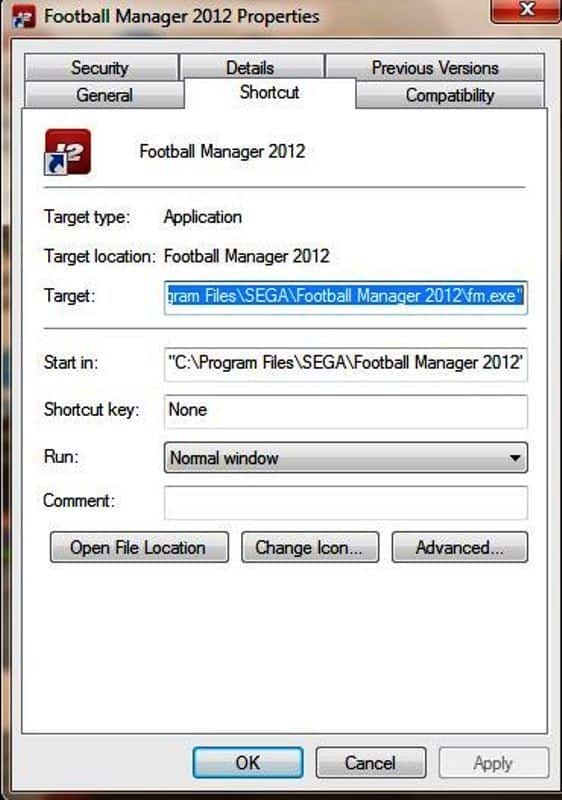
- Välj här Kompatibilitet och markera rutan Kör programmet i kompatibilitetsläge för:
- Från rullgardinsmenyn väljer du vilken äldre utgåva av Windows du vill köra programmet med.
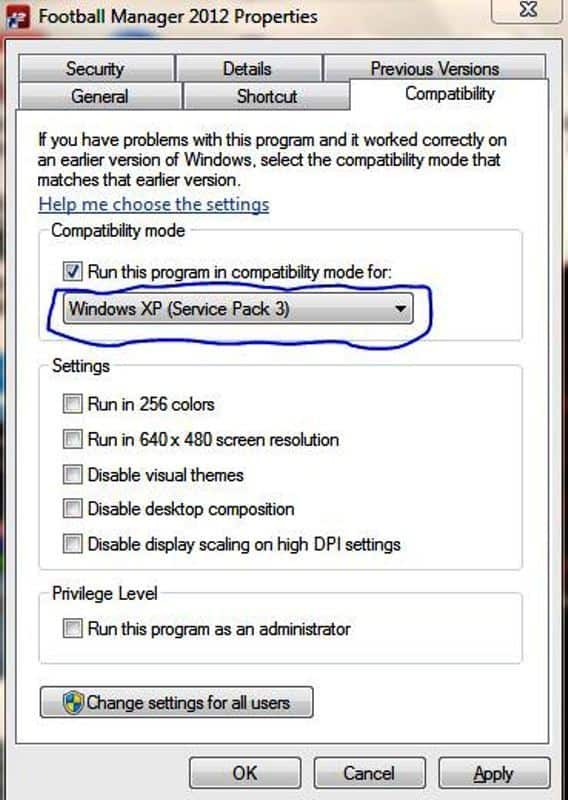
- Klicka slutligen på OK för att köra programmet.
Obs! Det är tillrådligt att kontrollera programmens systemkrav för att avgöra vilket äldre Windows-operativsystem och -modell du tänker köra programmet med. Denna metod gör att du kan kringgå Impactor .exe Bad Image-felet.
4) Kör systemfilsökning
Impactor .exe Bad Image-felet beror på korrupta zdengine.dll, så att köra en systemfilskontroll kan reparera alla fel som är anslutna till .dll (dynamiskt länkbibliotek) -fil.
SFC skannar, kontrollerar och fixar skadade filer. Så här kör du en SFC-skanning på din Windows-dator:
- Gå till Start-menyn och skriv cmd. Högerklicka på Kommandotolken ikonen och klicka på Kör som administratör. Klick ja att acceptera UAC-prompten.
- Skriv in cmd-prompten sfc och slå på Stiga på nyckel.
- Typ /Skanna nu och tryck på Enter-tangenten.
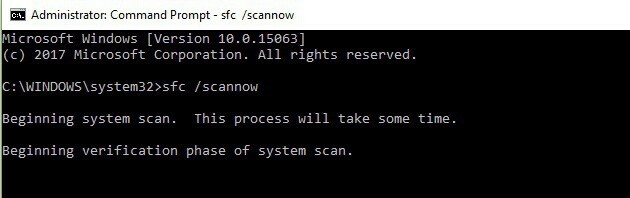
- Slutligen starta om din Windows-dator och försök starta programmet igen.
Denna metod kommer att köra en systemfilskontroll och reparera alla korrupta systemfiler, särskilt relaterade till Impactor .exe Bad Image på din dator. Du kan köra applikationen igen efter den här proceduren och den kommer att fungera felfritt.
5) Använd CCleaner
CCleaner är ett verktygsprogram som är Windows-kompatibelt. Du kan behöva ladda ner CCleaner på din Windows-dator för att skanna, fixa och rensa dåliga systemfiler, särskilt de skadade filerna som är ansvariga för Impactor .exe Bad Image-felet.
Följ dessa steg för att installera och använda CCleaner:
- Ladda ner CCleaner på deras officiell hemsida
- Installera och följ anvisningarna för att slutföra installationen
- Starta CCleaner efter installationen
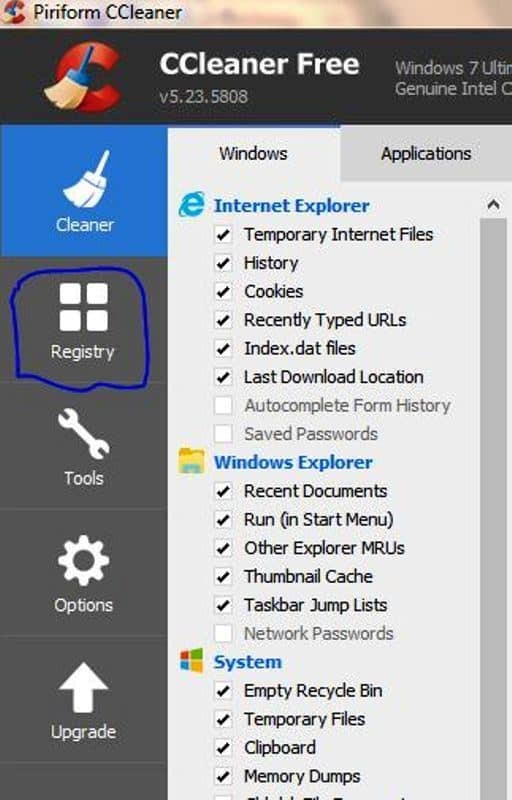
- Här, gå till Register menyn, klicka Sök efter problem alternativ
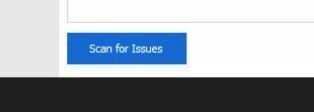
- När CCleaner har slutfört skanningen väljer du Fixa valda problem, följ anvisningarna och klicka på Fixa allt alternativ
- Vänta tills CCleaner rengör registret
Detta program kommer att rensa registret och åtgärda korrupta systemfiler som Impactor .exe Bad Image-filen. Det rekommenderas att du säkerhetskopierar ditt register om du tänker återställa.
Det finns många program för rengöring av register som du kan använda. Kolla in vår lista över bästa registerrengöringsmedel att använda på Windows 10.
6) Kör en fullständig systemsökning
Skadlig programvara kan orsaka olika problem på din dator, inklusive dåliga bildfel. Utför en fullständig systemsökning för att upptäcka eventuell skadlig kod som körs på din dator.
Du kan använda Windows inbyggda antivirusprogram, Windows Defender eller antivirus från tredje part lösningar.
Så här kör du en fullständig systemsökning på Windows 10:
- Gå till Start> skriv försvarare > dubbelklicka på Windows Defender för att starta verktyget
- Välj skärmikonen i den vänstra rutan

- I det nya fönstret klickar du på alternativet Avancerad skanning

- Markera alternativet för fullständig skanning för att starta en fullständig skanning av skadlig programvara.

7) Uppdatera ditt operativsystem
Se till att du kör senaste Windows OS-uppdateringarna på din maskin. Som en snabb påminnelse lanserar Microsoft ständigt Windows-uppdateringar för att förbättra systemets stabilitet och lösa olika problem.
För att komma åt Windows Update-avsnittet kan du helt enkelt skriva uppdatering i sökrutan. Denna metod fungerar på alla Windows-versioner. Gå sedan till Windows Update, leta efter uppdateringar och installera tillgängliga uppdateringar.

Följaktligen bör metoderna ovan fixa Impactor .exe Bad Image-felet på din Windows-dator.
Men om problemet kvarstår, vilket är sällsynt, kan det bero på en korrupt programinstallations-CD eller en korrupt körbar fil för det program som laddades ner.
Om du har ytterligare frågor kan du kommentera nedan.
Vanliga frågor
EXE är filtillägg för ett körbart filformat. En körbar är en specifik filtyp som kan köras som ett program på din dator antingen genom ett kommando eller genom att dubbelklicka på den.
Tryck Windows + R och skriv in cmd att ta uppKommandotolken. Skriv sedan cd [filpath] och tryck på Enter. Skriv slutligen kommandot: starta [filnamn.exe] och tryck på Enter en gång till.
EXE-infrastrukturen är utformad speciellt för Windows så att du inte kan köra .exe-filer på Android-enheter. Istället kan du simulera Android-gränssnittet på din Windows-dator.


![Libwinpthread-1.dll hittades inte eller saknas [korrigering]](/f/cc9d642558a01ee54deffc50759ee3be.png?width=300&height=460)